win10系统ie浏览器打开网页内容显示不全
来源:PE吧 作者:小吧 发布于:2016-11-10 10:46:47 浏览:3240
ie浏览器一直以来被广泛使用,即使升级到win10系统,很多用户还是比较习惯使用ie浏览器,不过有用户反馈用ie浏览器打开网页后出现内容显示不全的情况,这该如何是好呢?接下来给大家详细介绍win10系统ie浏览器打开网页内容显示不全的解决方法。
1、在桌面上使用快捷键win+r打开运行窗口,输入inetcpl.cpl命令回车,如下图所示:
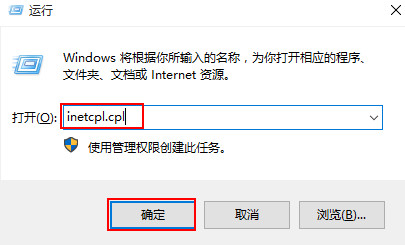
2、在打开的属性窗口中,切换到高级项,然后点击下方的“重置”按钮,如下图所示:
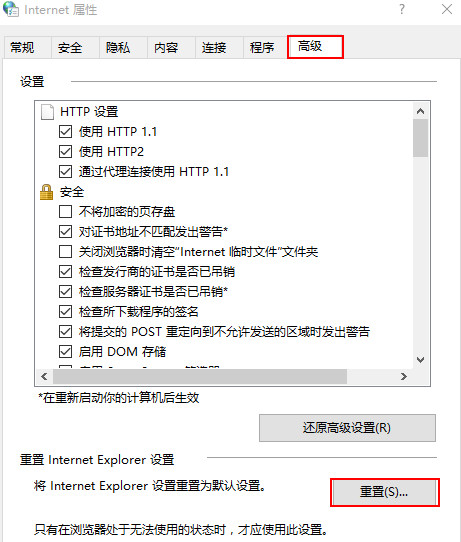
3、在大家的界面中,勾选“删除个人设置”选项,然后“重置”,如下图所示:
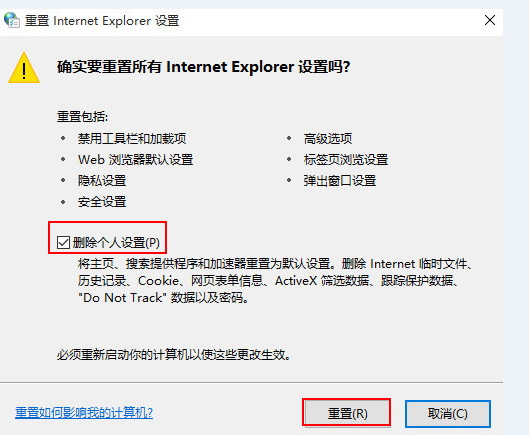
4、等待重置操作自动完成即可。
以上便是win10系统ie浏览器打开网页内容显示不全的解决方法,有碰到类似情况的朋友不妨参照上述步骤尝试操作。



